電腦該怎么重裝win8?雖說win8系統沒有win7用戶來得多,但作為win7系統的升級版,win8進行了大改造。那電腦該如何進行重裝win8系統呢?今天小編就給大家詳細介紹下,電腦一鍵重裝win8系統的操作步驟,感興趣的話跟著教程操作吧。
準備工具:
韓博士裝機大師(打開前退出殺毒軟件)

電腦一臺
具體步驟:
1、下載韓博士裝機大師,打開韓博士后選擇開始重裝進入。
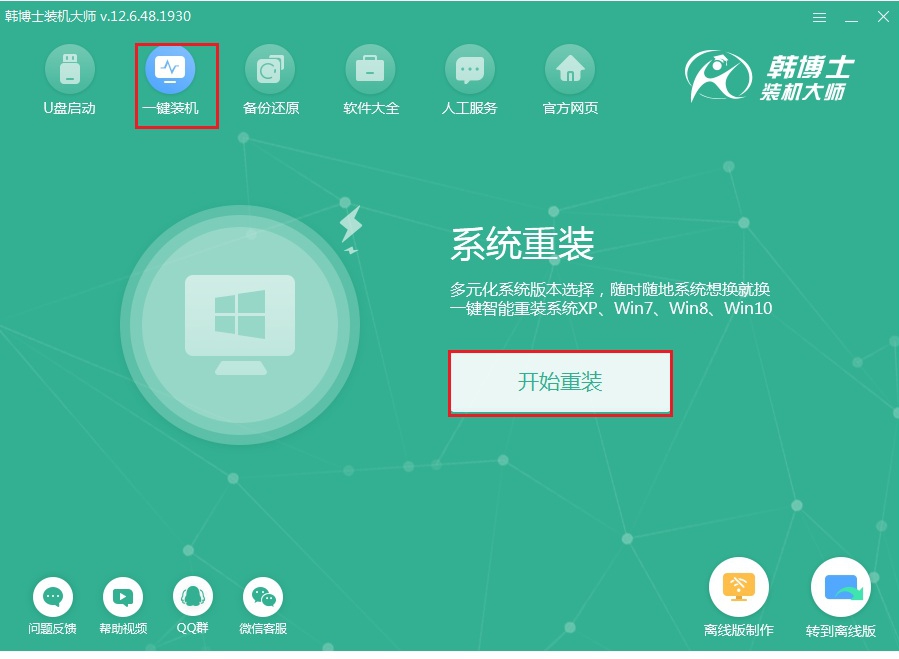
2、根據自身需要選擇win8系統文件進行下載安裝,繼續下一步操作。
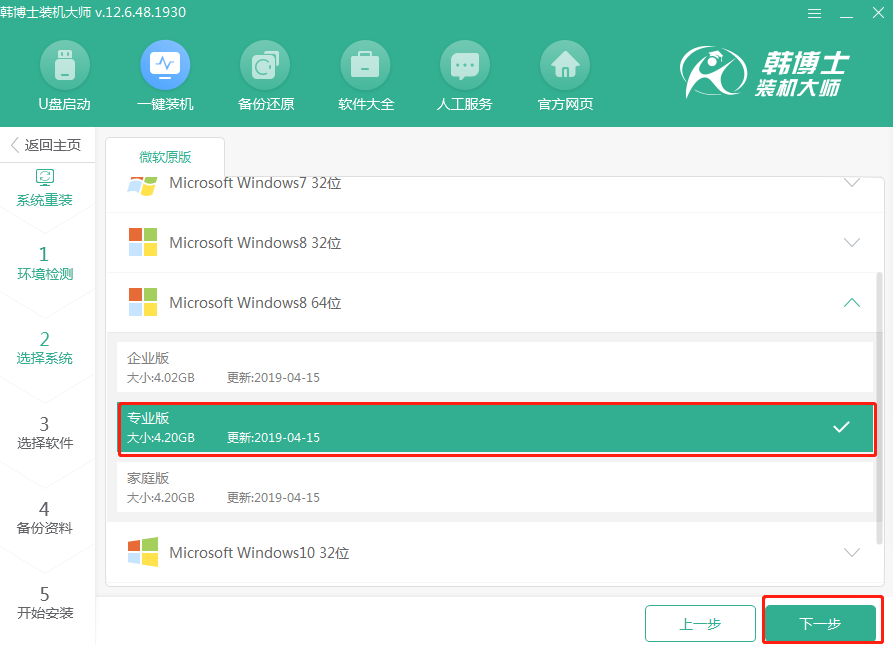
3、開始在界面中選擇裝機常用軟件進行安裝。

4、繼續在界面中選擇重要文件進行備份安裝,以免數據丟失。
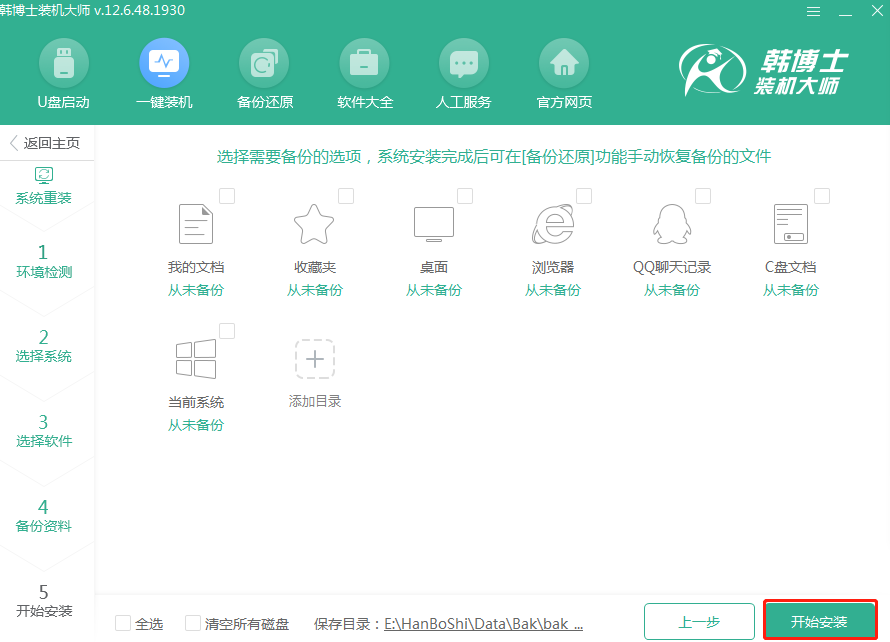
5、韓博士進入自動下載win8系統文件狀態,無需任何手動操作。
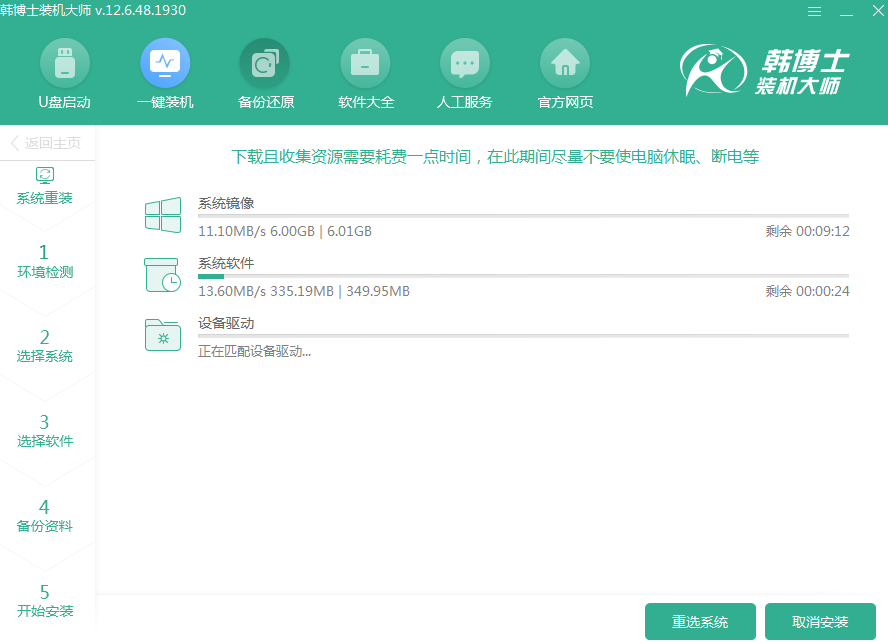
6、文件下載完成時會部署安裝環境,最后開始重啟電腦。
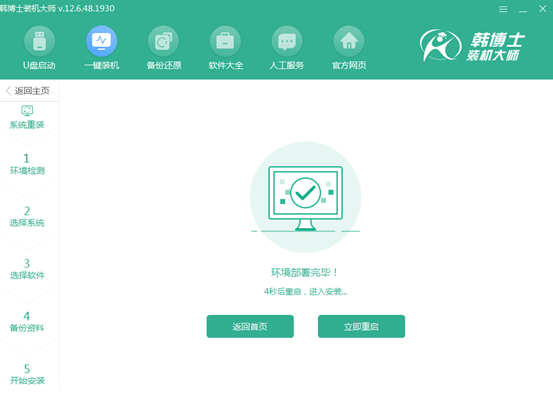
7、重啟時會打開windows啟動管理器界面,直接選擇HanBoshi PE模式回車進入。
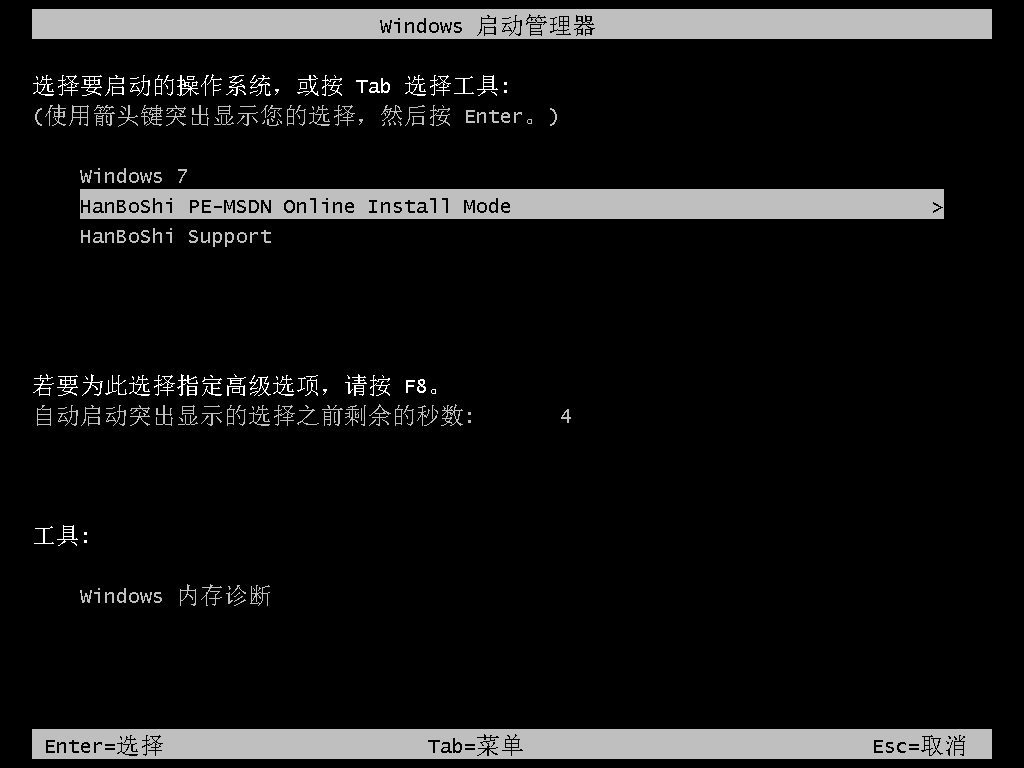
8、韓博士進入安裝win8系統狀態,系統安裝結束后重啟電腦。
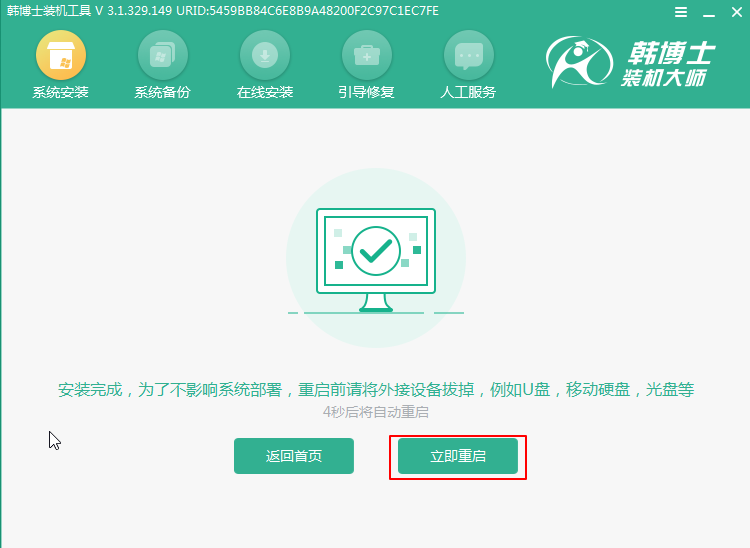
9、經過多次正常的重啟部署安裝,最終進入全新win8系統,重裝結束。
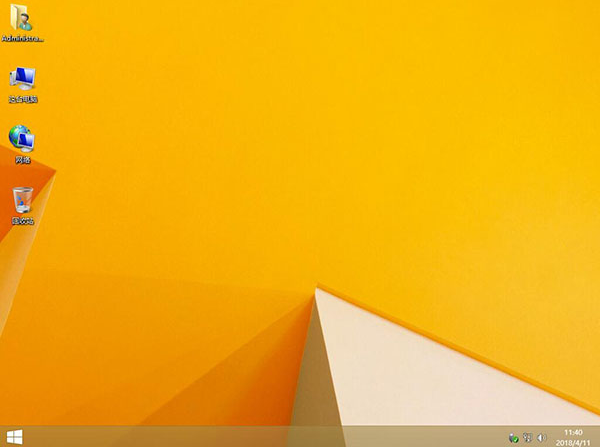
在win8系統中,所有的更新都是在windows update上完成的。但是有用戶在更新win8系統時發現update無法正常更新,到底要怎么解決呢?下面看看詳細的解決方法。
右鍵開始菜單并選擇“命令提示符(管理員)”進入。
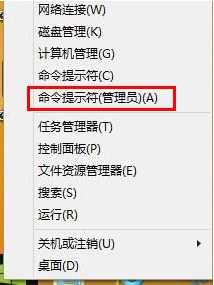
直接在界面中輸入以下命令后回車:
dism /online /remove-package /packagename:Package_for_KB2919355~31bf3856ad364e35~amd64~~6.3.1.14,其實就是移除win8系統中的KB2919355更新補丁。
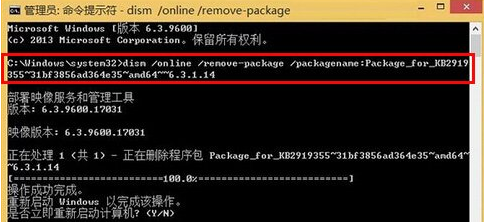
再次在命令提示符界面中輸入以下代碼后回車清除映像文件:
dism /online /cleanup-image /startcomponentcleanup,問題就成功解決了。
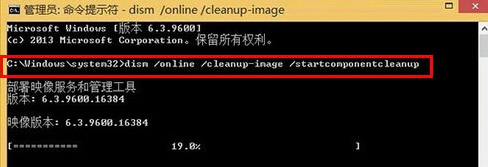
以上就是本次小編為大家帶來的電腦一鍵重裝win8系統的詳細教程,如果你覺得有需要的話可以將此篇教程收藏好,以備不時之需。

